無料ダウンロードウイルス検査済み | Windows/Mac対応
MDMロック (Mobile Device Management) をバイパス
このガイドはMDMロックをバイパスする方法を詳しくご紹介します。
MDMの2つの管理方法
| MDMリモート管理をバイパス | MDMローカル管理を削除 |
コンピュータシステムの互換性
| Windows | Windows 11、10, 8, 7, Vista (32bitと64bit) |
| Mac | macOS 10.13(High Sierra)以上 |
サポートされているデバイス
| iOS 5およびそれ以上を搭載したすべてのiOSデバイス(iPhone/iPad/iPod touch) |
無料体験版と有料版の違い
| 主な機能 | 無料体験版 | 有料版 |
| MDMをバイパス |
この2つの方法でMDMロックを解除するには、iPhoneの「iPhoneを探す」オプションを無効になっている必要があります。
MDMロックをバイパス
Step 1. iPhone/iPadとパソコンをUSBケーブルで接続します。
AnyUnlockをパソコンにダウンロードしてインストールしてください。その後、パソコンでAnyUnlockを起動してください。「MDMのバイパス」モードを選択してください。
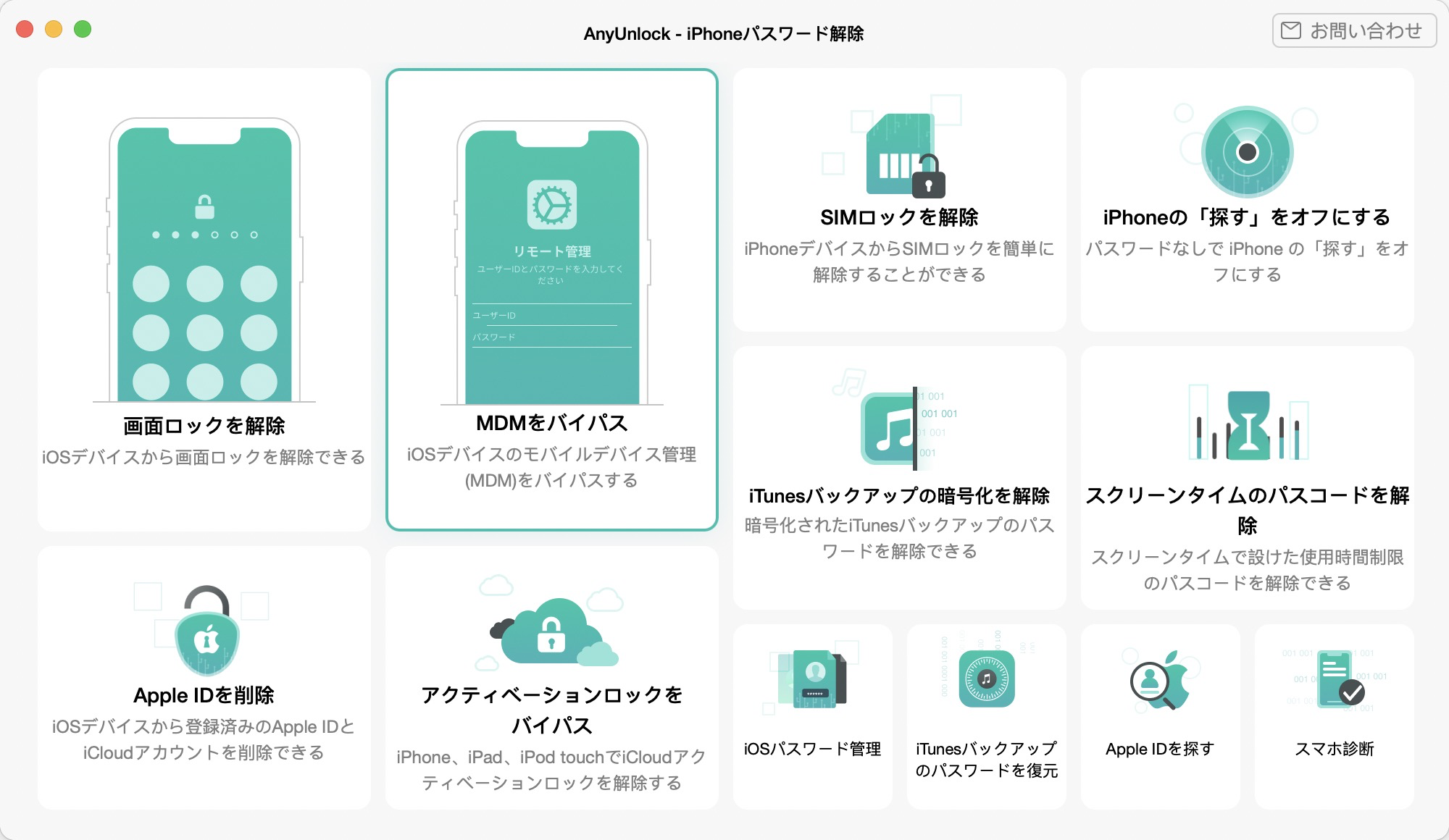
「MDMのバイパス」モードを選択
「MDM をバイパス」機能を選択すると、次のインターフェイスが表示されます。MDMをバイパスするか、削除するかを選択してください。まずはMDMをバイパスの場合を紹介します。
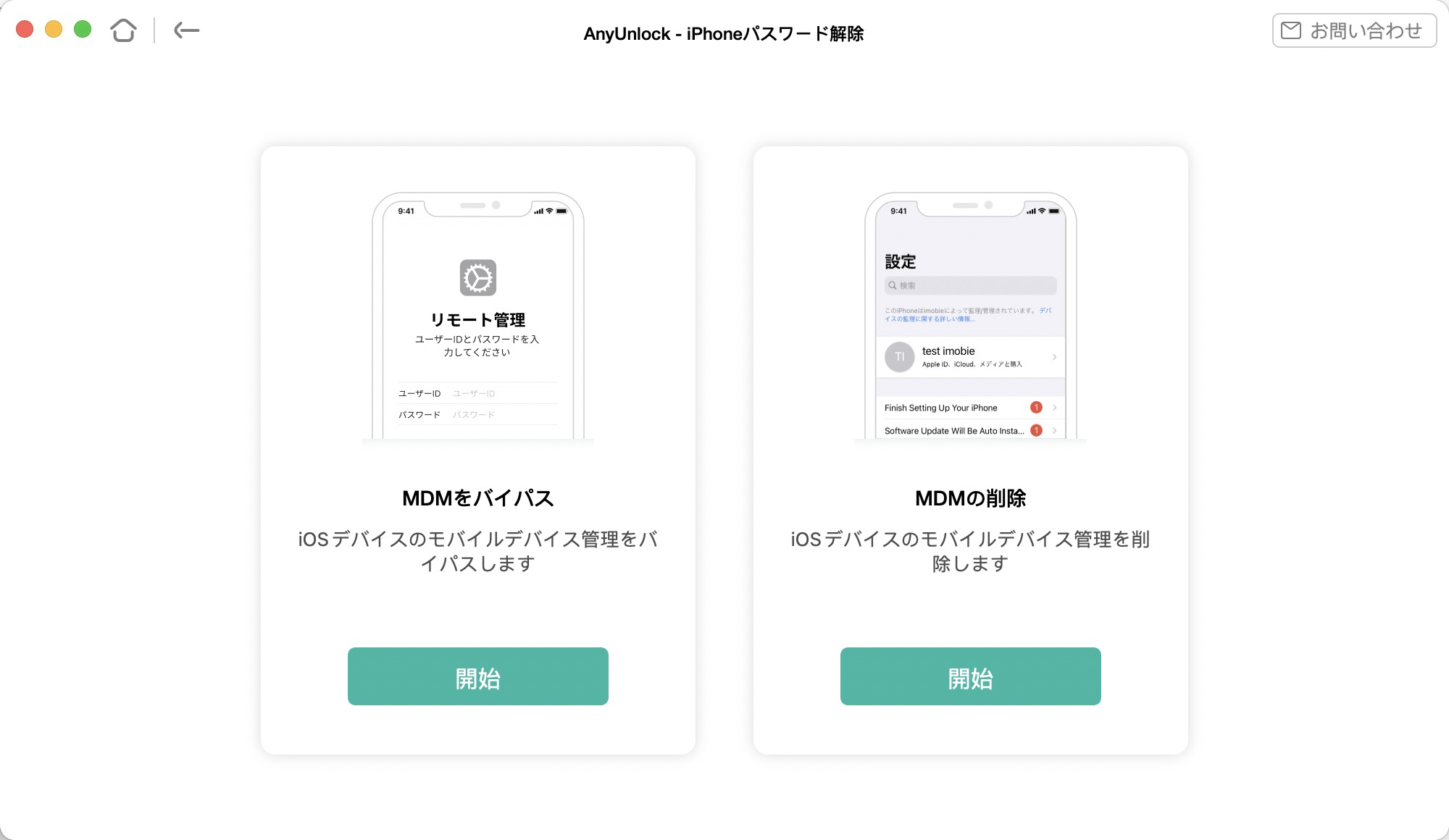
iPhoneをUSBケーブルで接続
1. iOS 5以上を搭載した端末が必要です。
2. USBケーブルが接続されていることを確認してください。
3. 接続後、コンピューターを信頼し、デバイスのロックが解除されていることを確認してください。
「MDMをバイパス」モードを選択して、「開始」ボタンをクリックします。AnyUnlock がお使いのデバイスを検出すると、このようなインターフェースが表示されます。
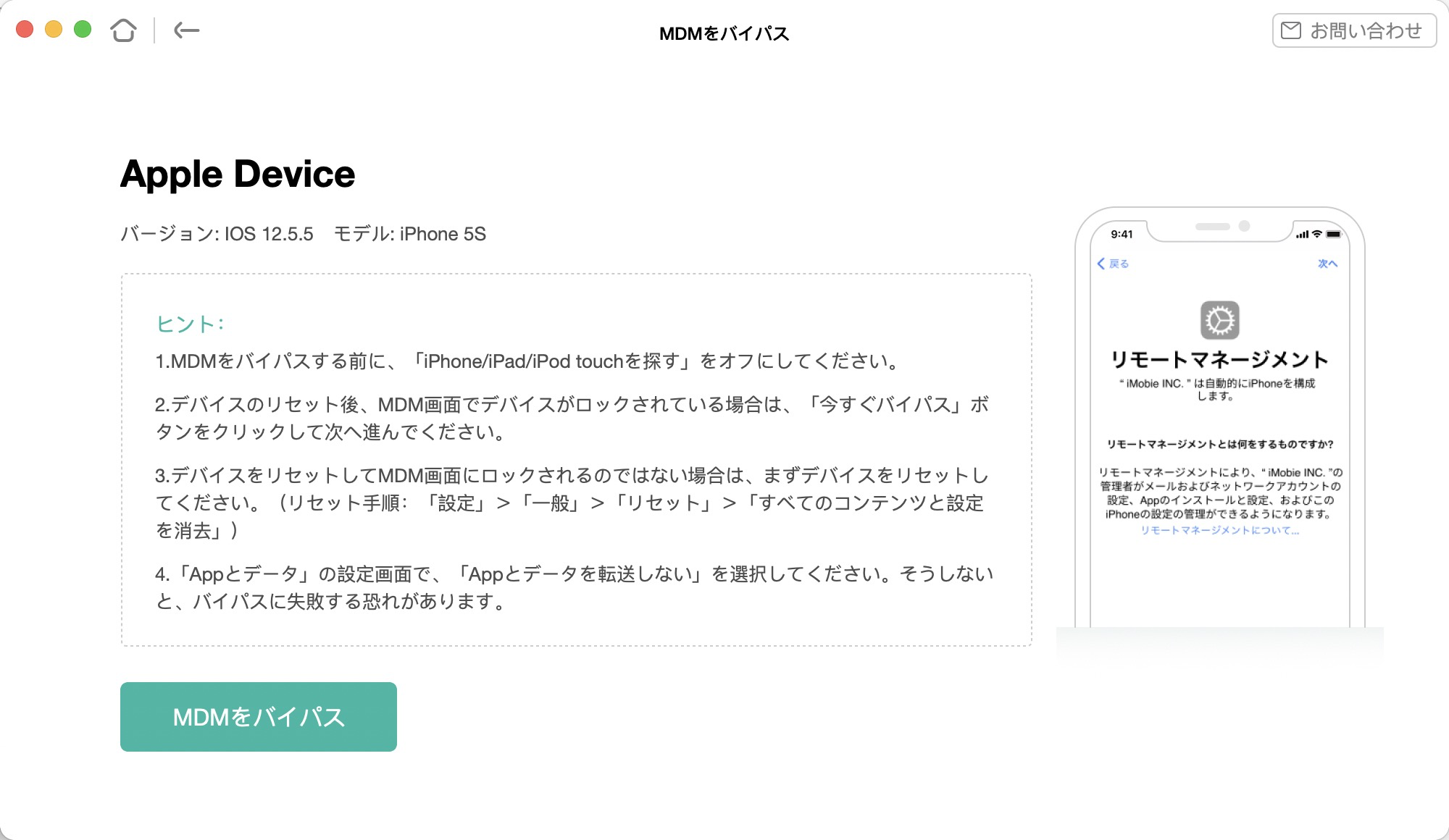
AnyUnlock がデバイスを検出
AnyUnlockがiOSデバイスの検出に失敗した場合、以下のトラブルシューティングの手順でこの問題を解決することができます。
① 最新版のAnyUnlockをダウンロードしてください。
② USB ケーブルが緩んでいないか確認してください。USB ケーブルが緩んでいる場合は再接続してください。USB ケーブルが断線している場合は、新しい USB ケーブルをお試しください。
③ iTunes を再インストールしてください。
④ それでも問題が解決しない場合は、弊社サポートチームまでご連絡ください。
Step 2. MDMのバイパスを開始します。
デバイスが認識されましたら、「MDMをバイパス」ボタンをクリックしてください。
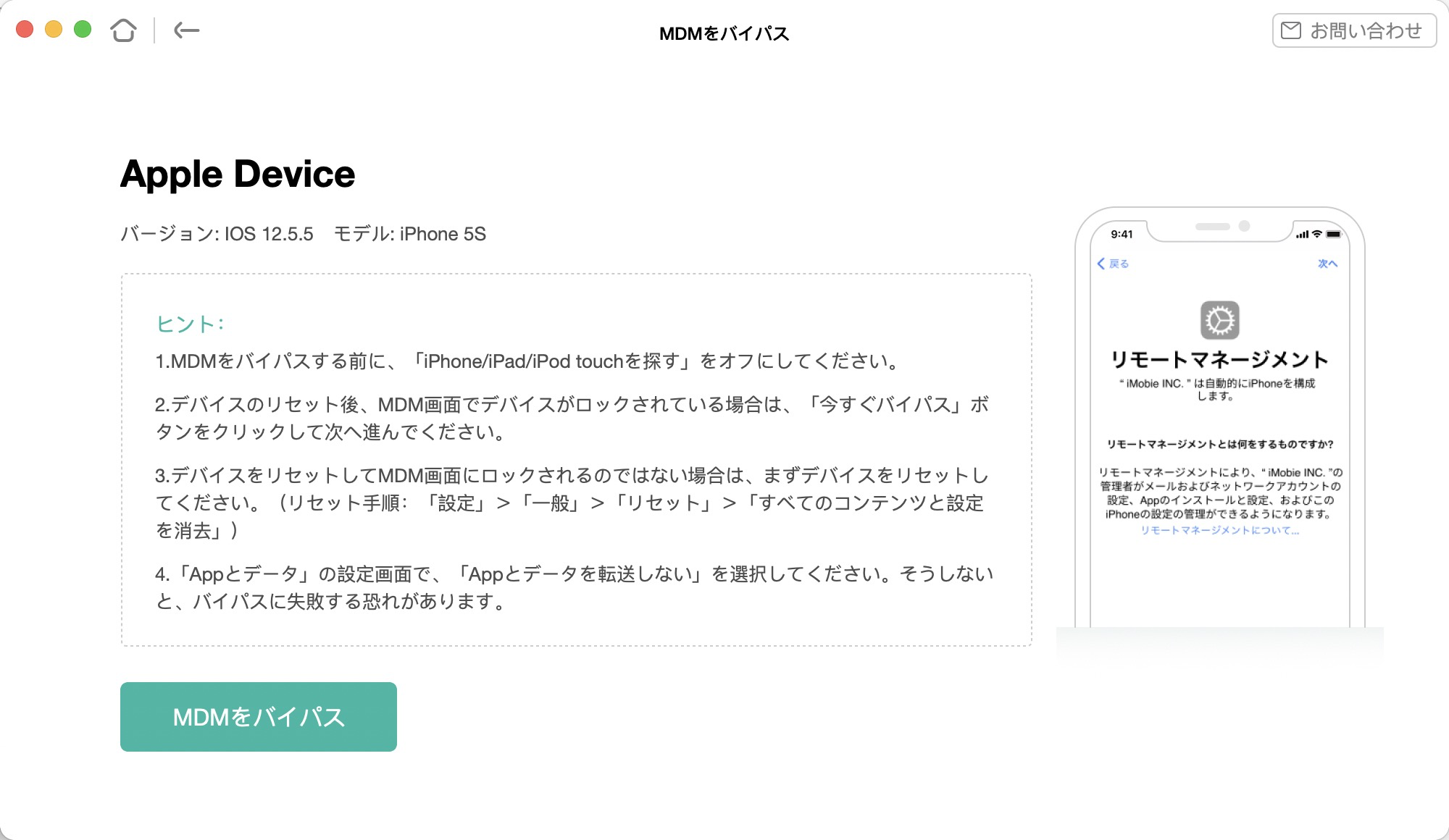
「MDMをバイパス」ボタンをクリック
MDMバイパス処理を開始する前に、iOSデバイスがリモート管理画面に表示されていることを確認してください。表示されている場合は、「完了」ボタンをクリックしてください。そうでない場合は、「いいえ」ボタンを選択して、最初の設定を行ってください。
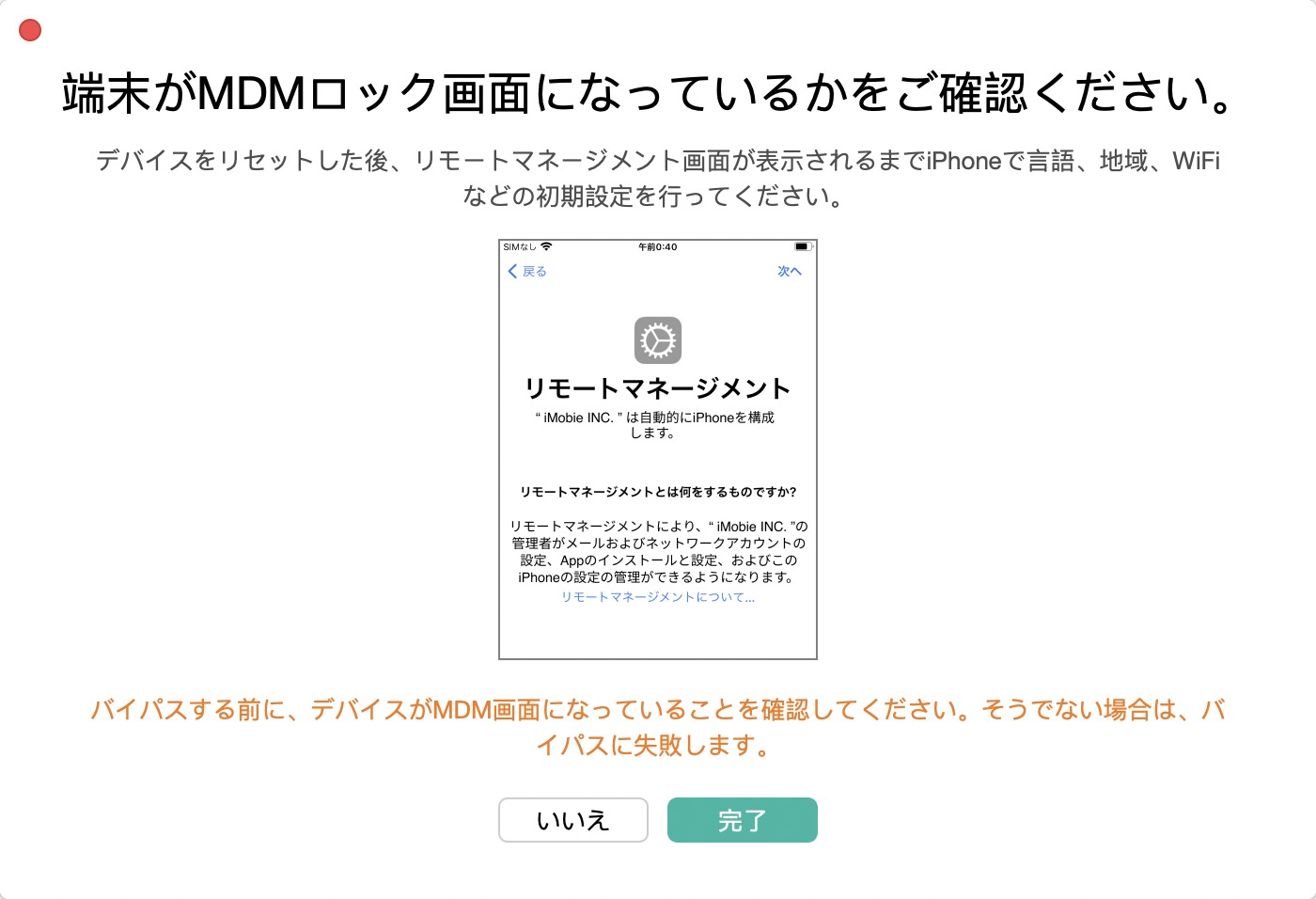
「完了」ボタンをクリック
デバイスがリモート管理画面に表示されていない場合は、弊社ソフトウェアの指示に従って操作してください。iOSデバイスがMDMロック画面になっていることを確認して「今すぐバイパス」をクリックすると、AnyUnlockは自動的にMDMロックのバイパスを開始します。しばらくお待ちください。プロセス中はデバイスを接続したままにしておいてください。
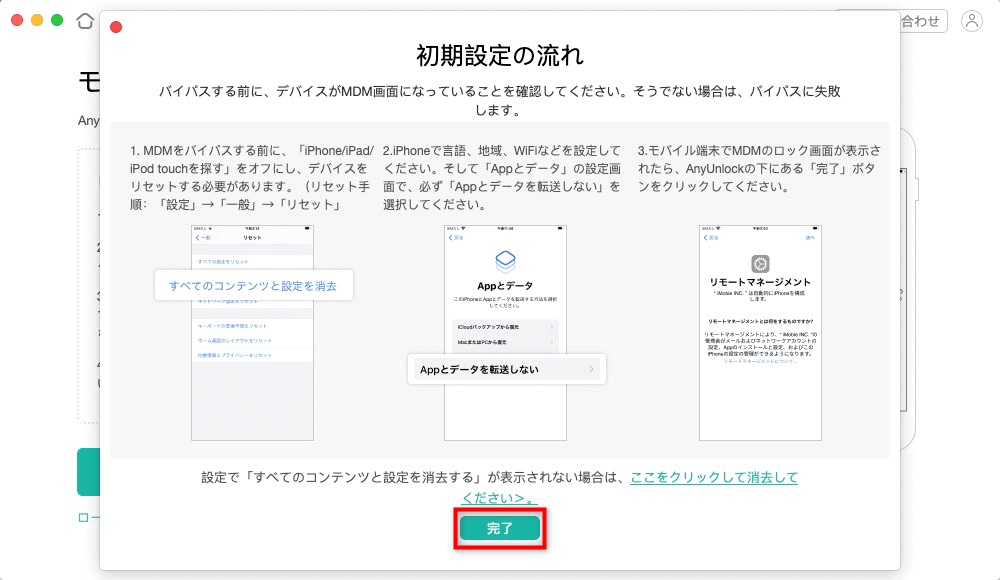
デバイスを初期設定
1. 端末をリセットした後、「リモート管理」のロック画面になるまで、言語、地域、Wi-Fiなどの設定を行ってください。
2. バイパス処理を開始する前に、デバイスがMDM画面になっていることを確認してください。そうでない場合は、MDMバイパス処理が失敗します。
わずか数秒で、デバイスのMDMロック画面が正常にバイパスされます。
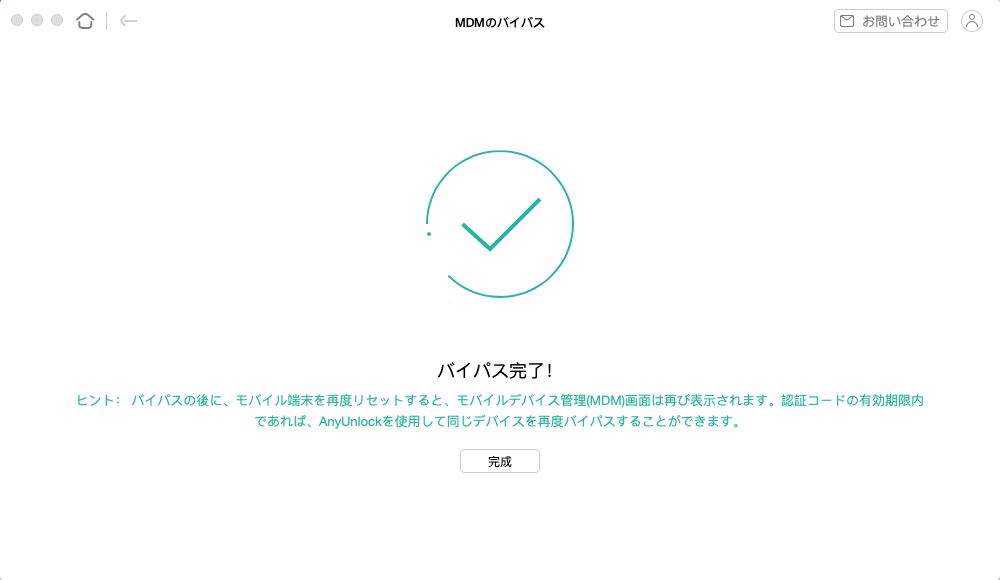
バイパス完了
MDMの削除(ローカルデバイス管理の削除)
MDMロックのバイパス以外、AnyUnlockはローカルデバイス管理の削除にも対応しており、データを失うことなく、ロックされた企業のiOSデバイスのローカル監視を削除することができます。
Step 1. iPhone/iPad/iPod touchとパソコンをUSBケーブルで接続します。
AnyUnlockをパソコンにダウンロードしてインストールしてください。その後、パソコンでAnyUnlockを起動してください。「MDMをバイパス」機能を選択してください。
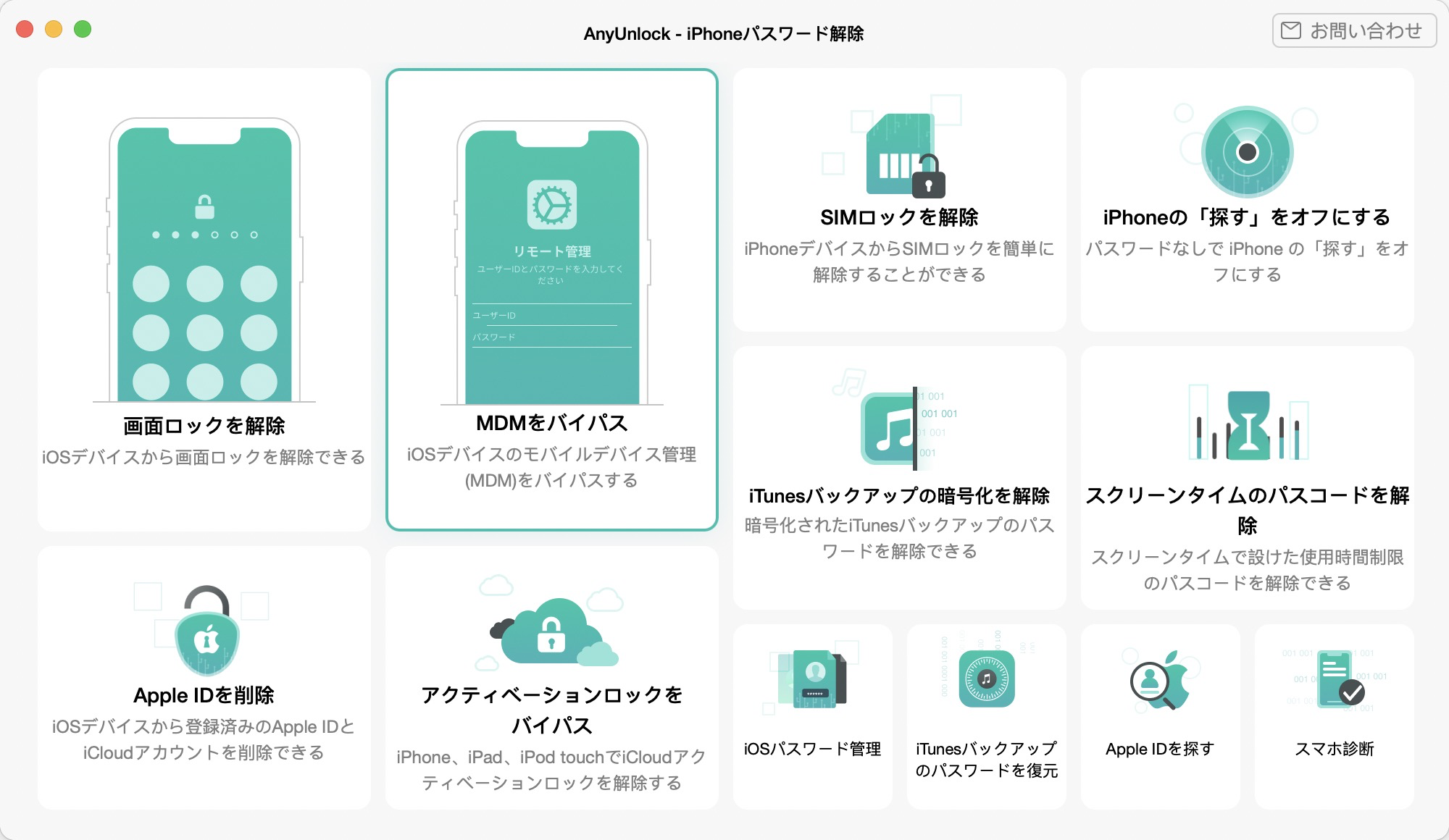
「MDMのバイパス」モードを選択
「MDM をバイパス」機能を選択すると、次のインターフェイスが表示されます。「MDMの削除」を選択してください。
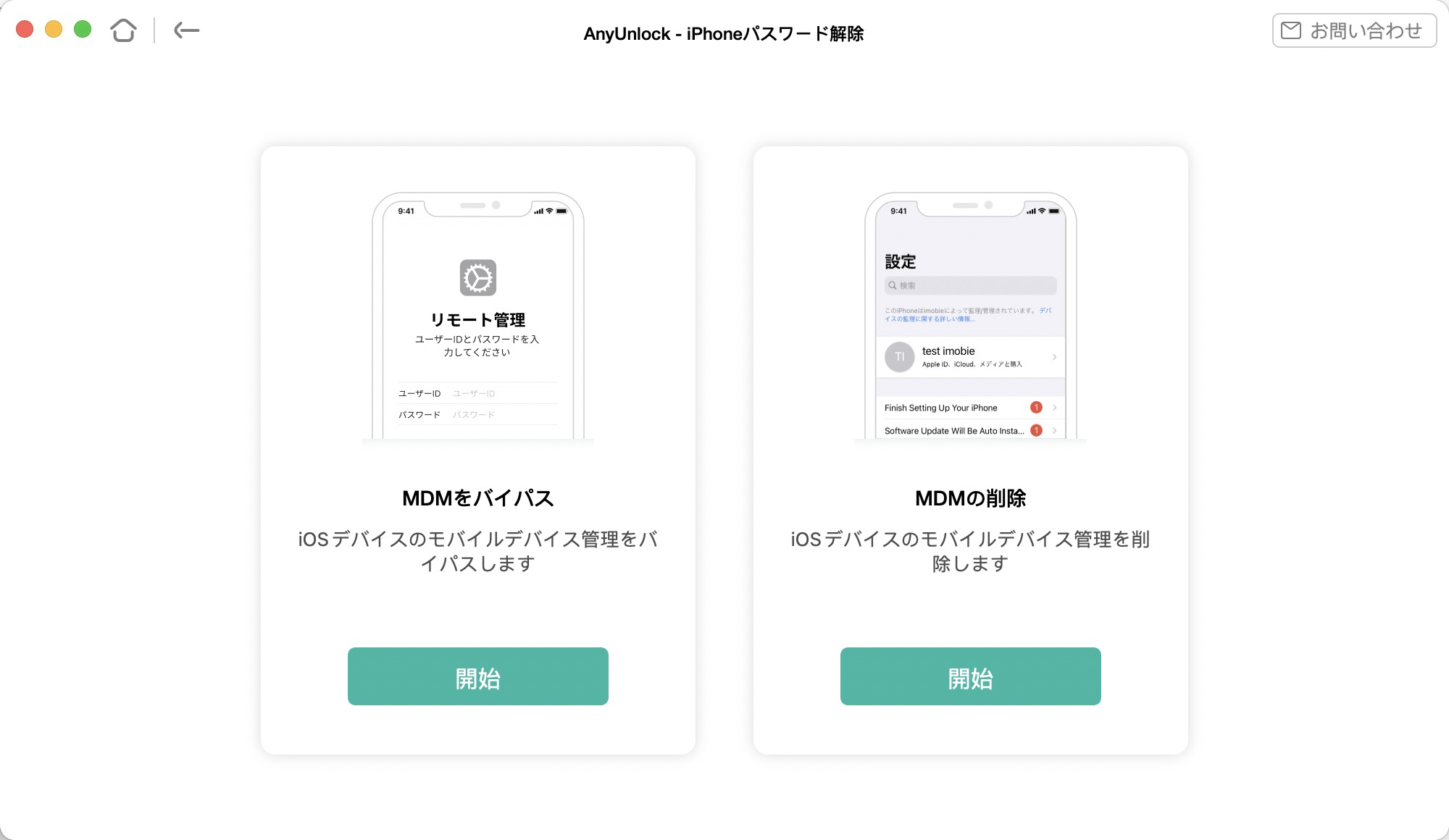
iPhoneをUSBケーブルで接続
Step 2. 「MDMの削除」を選択します。
「MDMの削除」モードを選択して、「開始」ボタンをクリックしてください。iPhone/iPad/iPod touchとパソコンをUSBケーブルで接続して、デバイスが認識されましたら、以下の画面が表示されます。
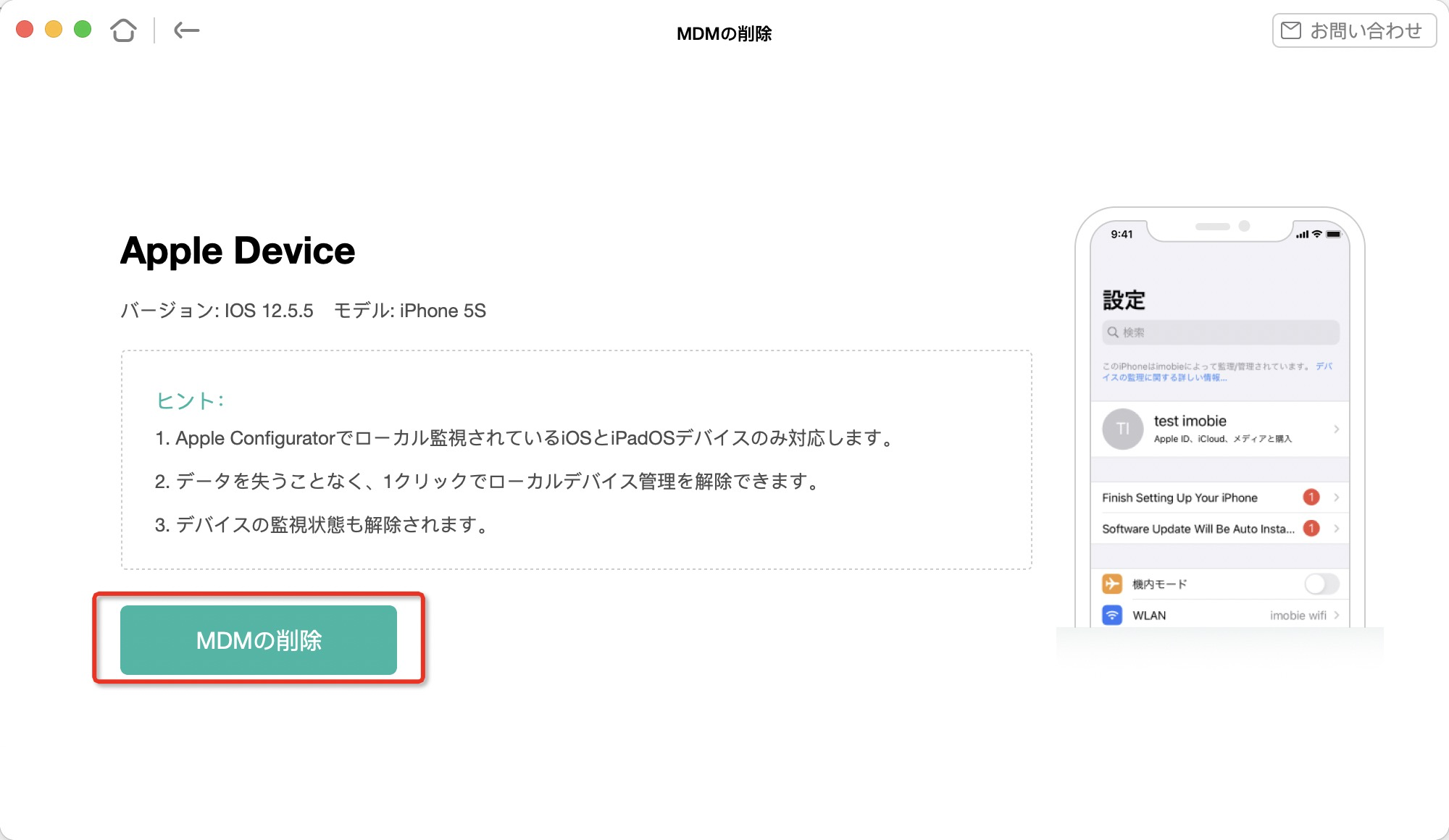
「ローカルデバイス管理の解除へ」を選択
1. iOS 5以上を搭載した端末が必要です。
2. Apple Configuratorでローカル監視されているiOSまたはiPadOSデバイスにのみ対応しています。
3. ローカルで監視されているデバイスは、移動すると監視状態が解除されます。
4. 監視状態が解除されてもデータは失われません。
Step 3. ローカルデバイス管理オプションを削除します。
「MDMの削除」ボタンをクリックしてください。
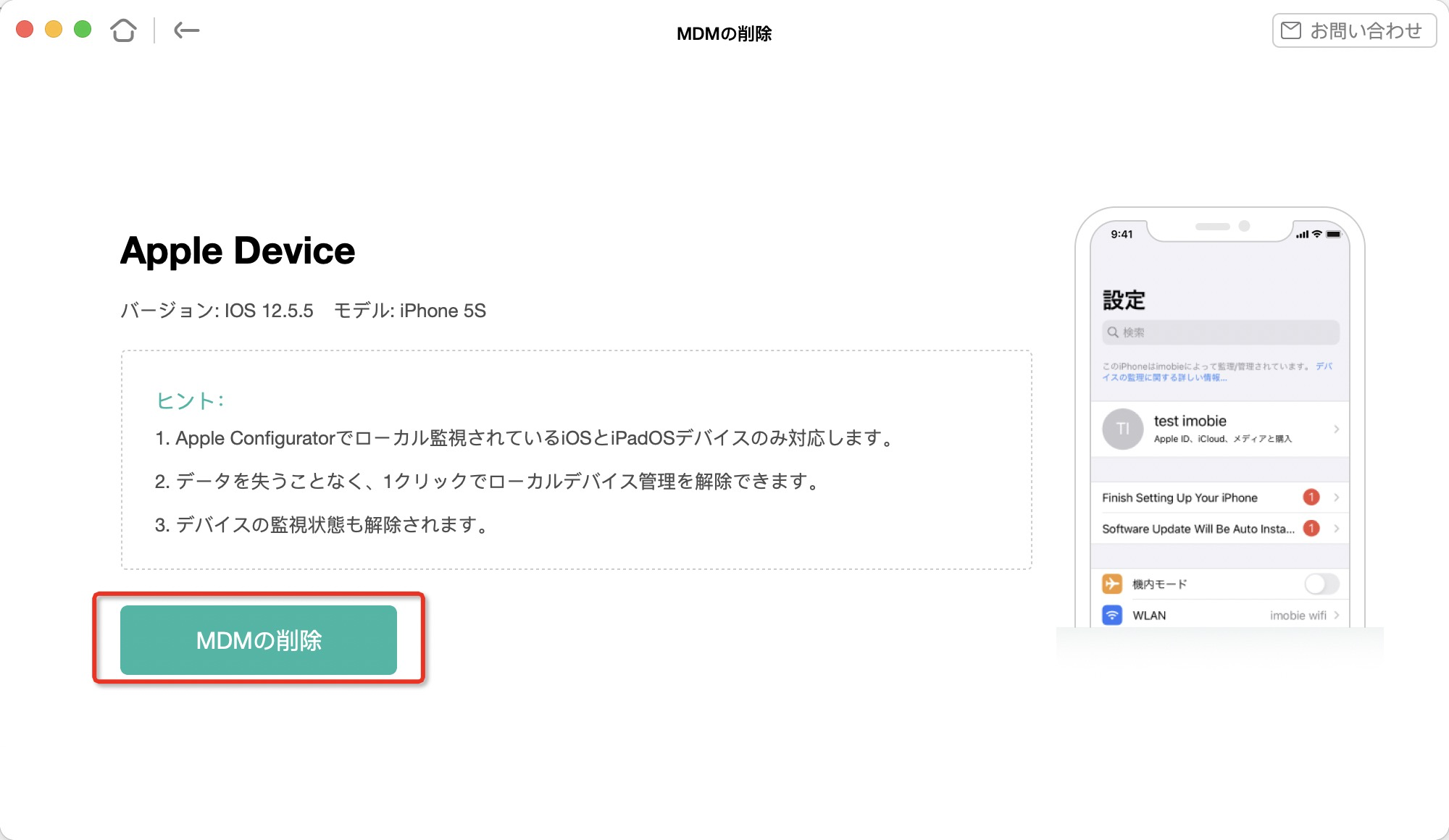
「今すぐ`解除」ボタンをクリック
AnyUnlockは、ローカルデバイス管理の削除を自動的に開始します。しばらくお待ちください。なお、削除プロセス中は、デバイスを接続したままにしておいてください。
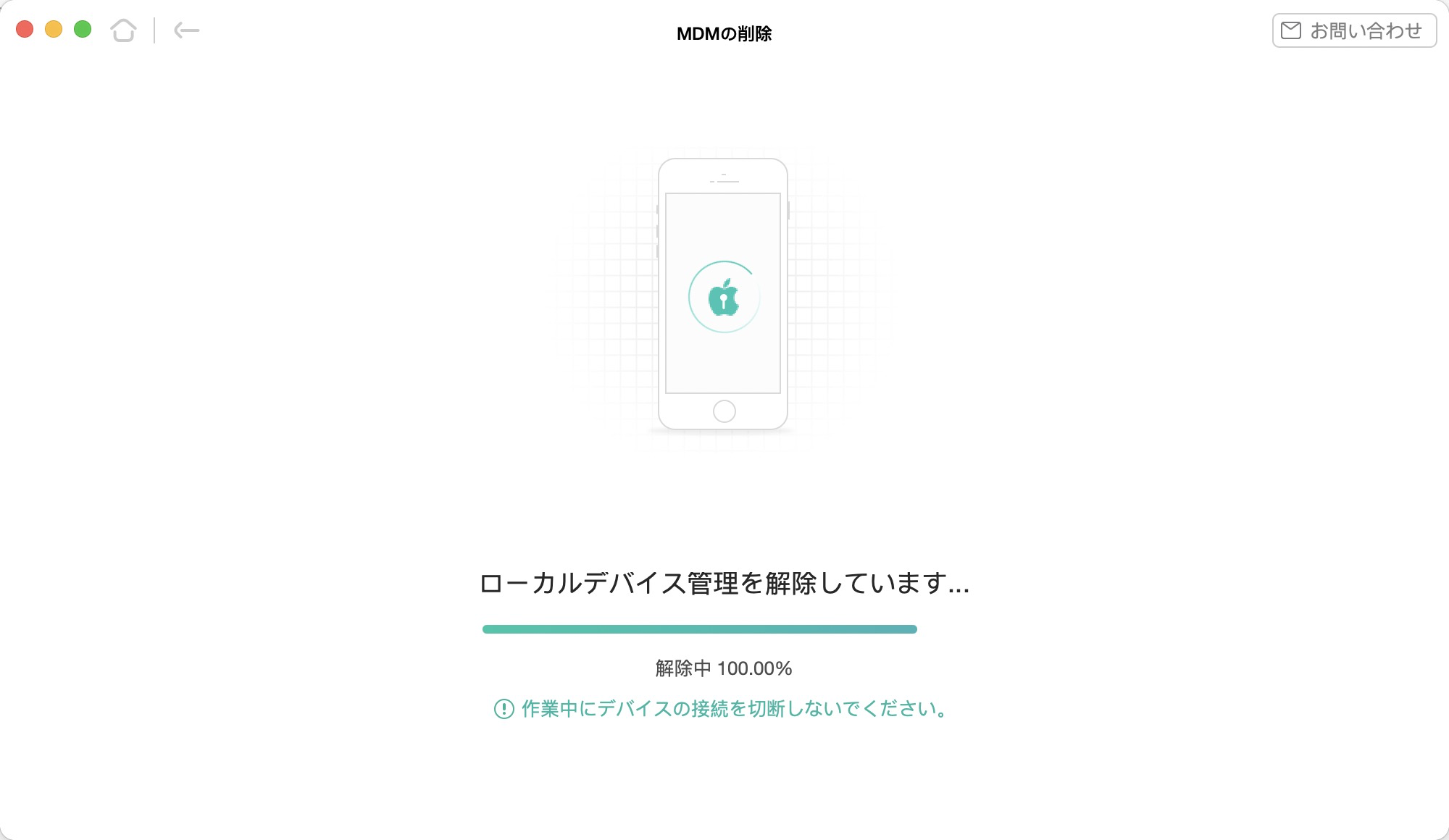
削除プロセスを待つ
このプロセス中にAnyUnlockを終了しないでください。
わずか数秒で、デバイスのローカルデバイス管理のロック画面が正常に削除されます。
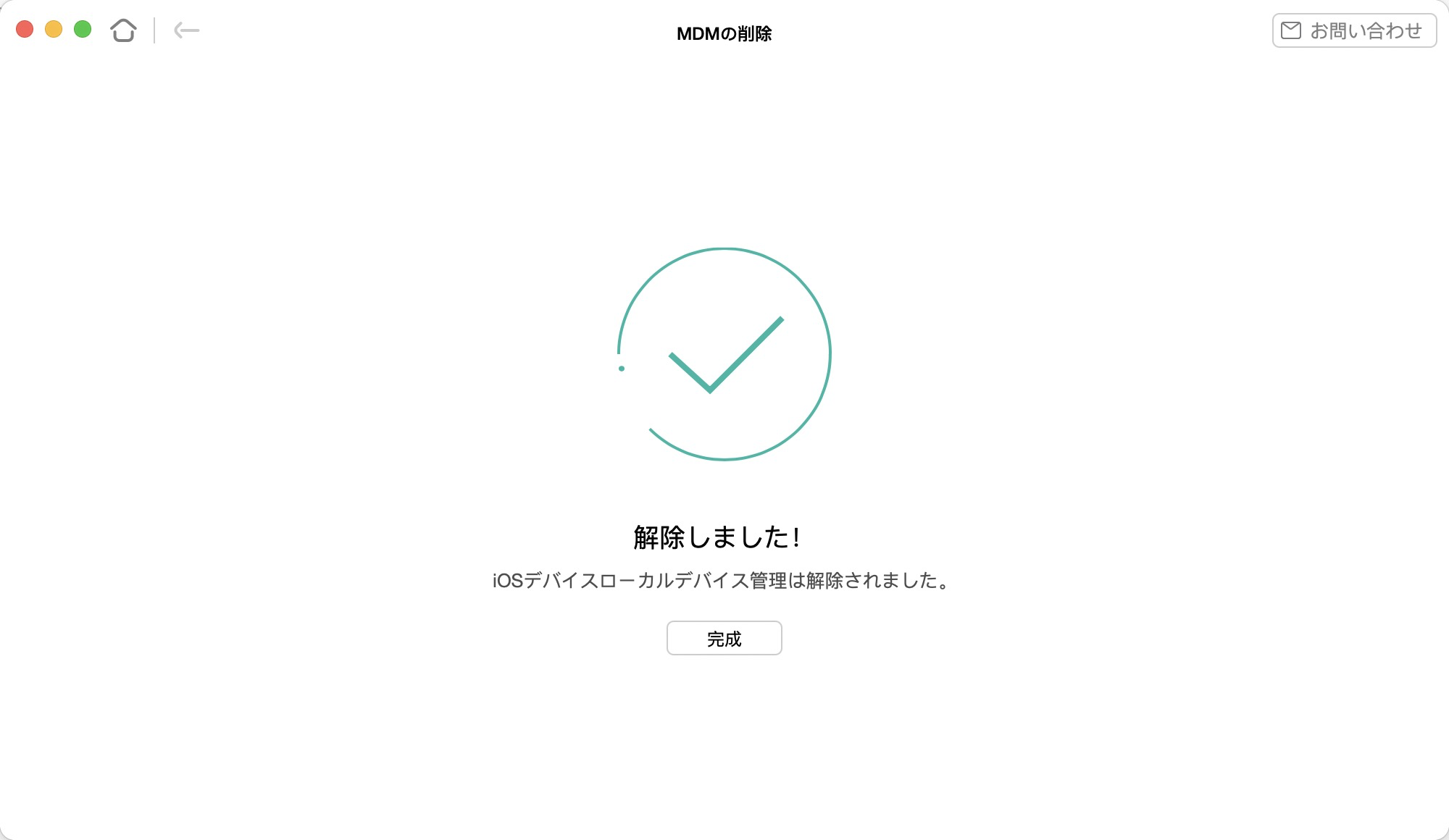
削除完了